ZorinOS 12.1に日本語入力fcitx-mozcを導入する
2017-04-09
2017-04-09
こんにちは。今回のテーマは『ZorinOS 12.1に日本語入力fcitx-mozcを導入する』です。前回の記事で触れた通りZorinOS 12.1はインストール直後は日本語パッケージの導入が不完全であり日本語入力ができません。今回はZorinOS 12.1へfcitx-mozcを導入し、日本語入力出来る環境にしていきます。 ZorinOS12.1のインストールに関してはコチラをご覧ください。 【関連記事】 [adsense02] 【目次】 日本語表示は問題なし 日本語入力設定 もしfcitxが有効にならない場合は
日本語表示は問題なし
日本語パッケージの導入が不十分といっても、日本語フォントの導入や環境変数は日本語に設定してあるため、日本語表示には問題ありません。ZorinOSはUbuntuベースですが、日本語環境に特に配慮されているわけではないので、バージョン毎に日本語環境の使い勝手は微妙に異なります。この辺りはLinux自体が全くの初心者の場合は戸惑うことが多いかも知れません。
日本語入力設定
まずは、設定画面>地域と言語を選択します。すると下画面のように追加パッケージをインストールするようにダイアログが出てきますので「fcitx-mozc」を選択して”install”を押します。 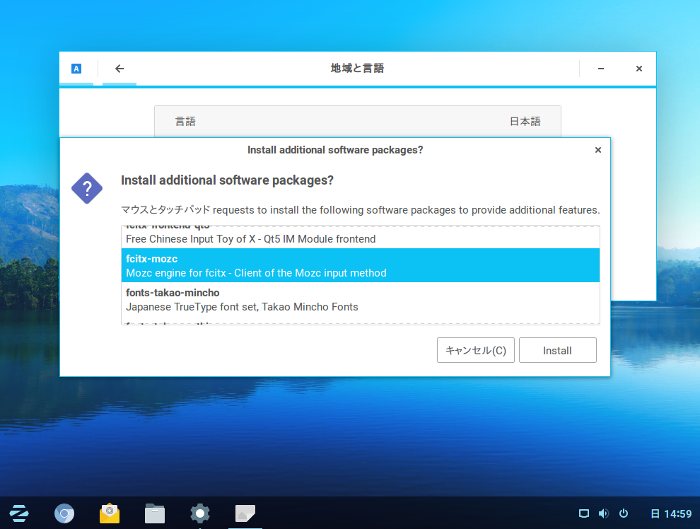 “continue”を押します。
“continue”を押します。 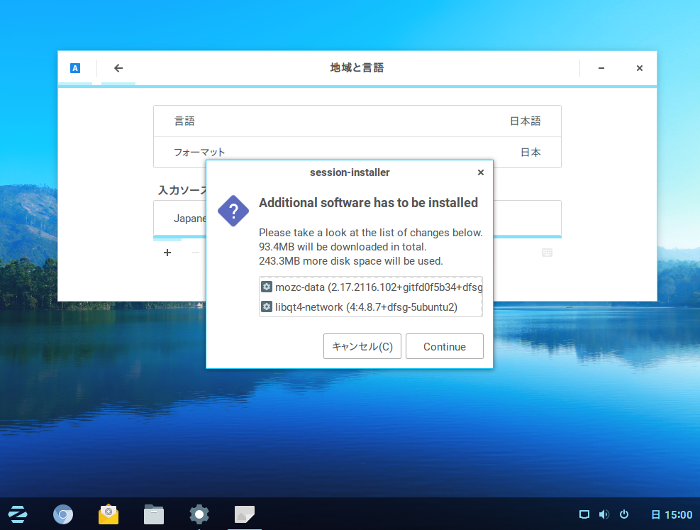 パスワードを求められるのでログイン時と同じパスワードを入力します。
パスワードを求められるのでログイン時と同じパスワードを入力します。 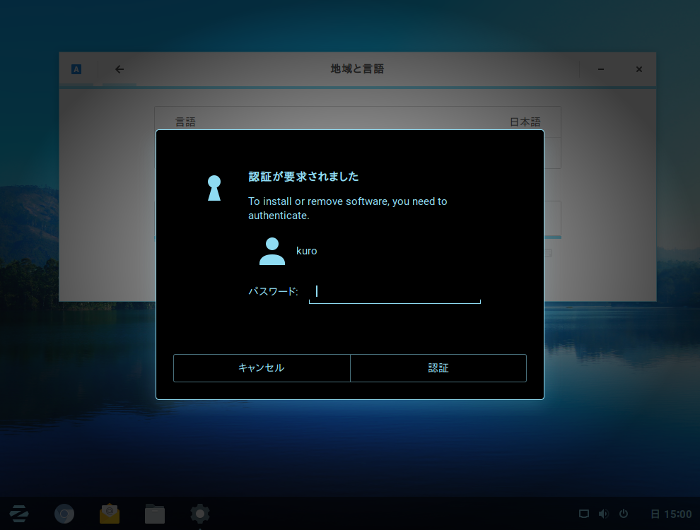 パッケージのインストールが終わったらログアウトして再ログインします。下の画像のようなキーボードアイコンが表示されればOKです。もし切り替わらない場合はシステム再起動をしてみて下さい。
パッケージのインストールが終わったらログアウトして再ログインします。下の画像のようなキーボードアイコンが表示されればOKです。もし切り替わらない場合はシステム再起動をしてみて下さい。  fcitx-mozcで日本語入力出来るようになりました。
fcitx-mozcで日本語入力出来るようになりました。 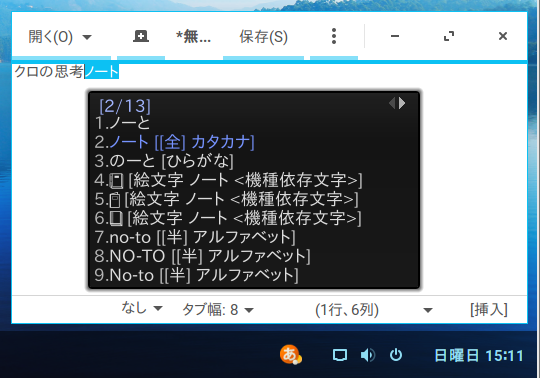
もしfcitxが有効にならない場合は
ZorinOS 12.1のim-config設定はデフォルトではautoモードでibus,fcitx,uimのいずれか1つが入ってれば有効になる設定ですので、上記の設定で問題なくfcitxが有効になると思いますが、もしfcitxが有効にならない場合は以下の設定を試してみて下さい。 メニューから「システムツール」>「入力メソッド」を選びます。 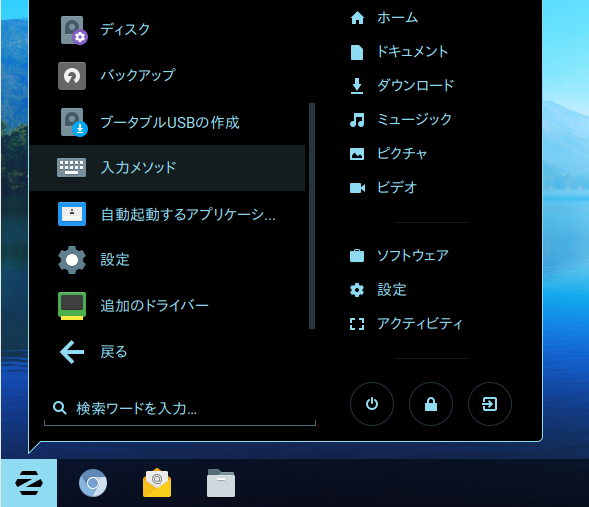 「OK」を押します。
「OK」を押します。 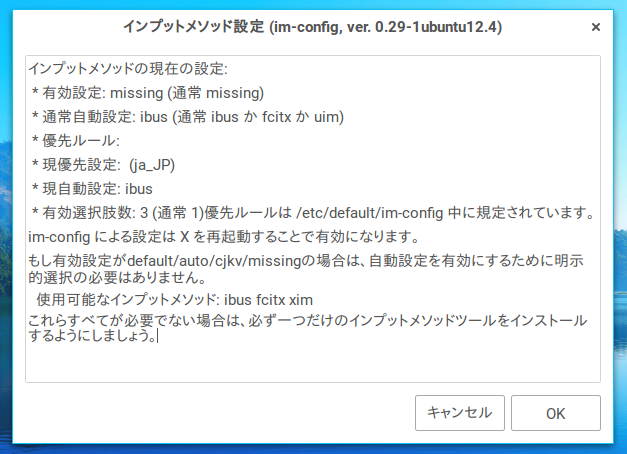 「YES」を押します。
「YES」を押します。  「fcitx」を選択してOKを押します。
「fcitx」を選択してOKを押します。 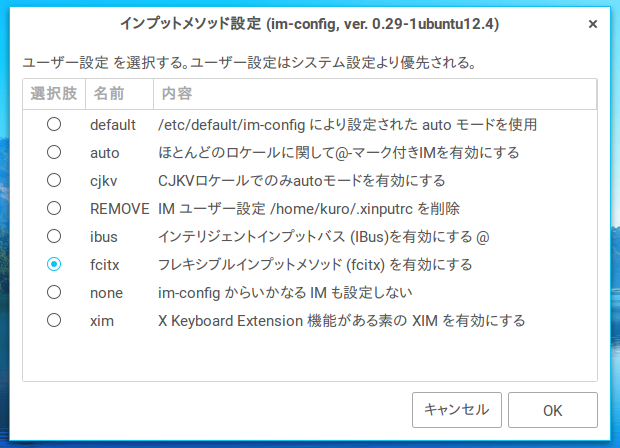 この設定を反映させるためにログアウトして再ログインします。これでfcitxが有効になると思います。
この設定を反映させるためにログアウトして再ログインします。これでfcitxが有効になると思います。
最後に
わざわざ記事にするほどの内容でもないかとためらっていたのですが、Linuxのハードルの1つに日本語入力の問題があると感じているので、少しでもお役に立てばと思い記事にしました。 【関連記事】 Zorin OS 12.1 coreをインストールする [adsense]